批量压缩图片为Webp
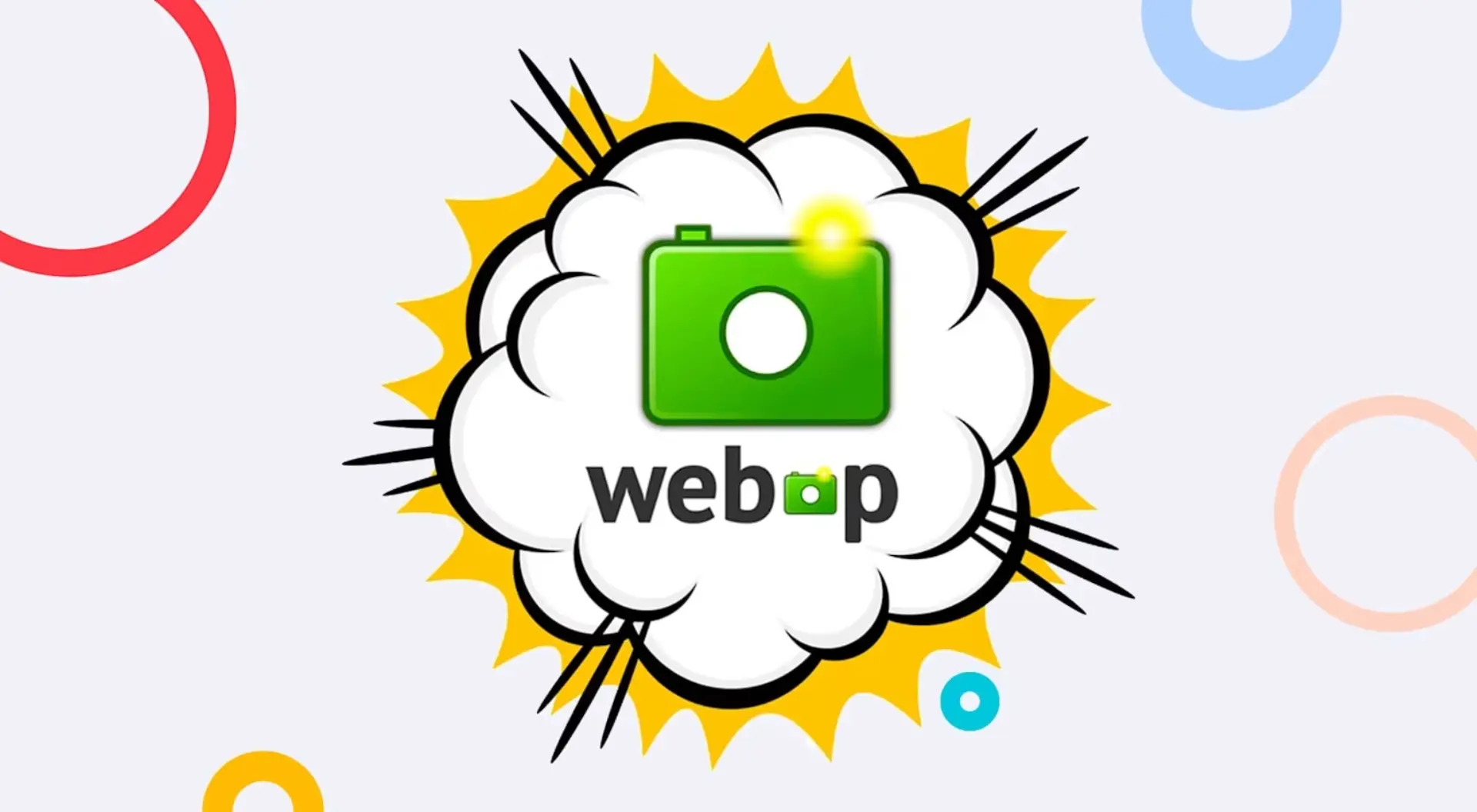
批量压缩图片为Webp
Xiwen Xu批量压缩图片为Webp
博客建站过程中,为了使图片加载更加顺畅和丝滑,我们通常会进行图片的批量压缩,传统的 ImageOptim 、TinyPNG等工具往往不能压缩的到一个比较极致的尺寸。转换格式并压缩成webp成了一个更好的选择。
为了做到这一点,我将所有图片从以前的 png、jpg、gif 格式转换为谷歌的 WebP 格式。我使用的是 cwebp 命令行工具。
cwebp
安装 cwebp
1 | brew install webp |
使用 cwebp
1 | cwebp [options] input_file -o output_file.webp |
常用的参数
-q float
在 0 和 100 之间指定 RGB 通道的压缩系数。默认值为 75。-lossless
对图像进行编码,没有任何损失。
1 | cwebp -lossless infile.webp |
- -resize width height
对图像进行调整尺寸编码编码
1 | cwebp -resize 800 0 infile.webp |
这将 webp 文件的最大宽度调整为 800,0 表示 “保持高度的宽高比”。
更多示范
1 | cwebp -q 50 -lossless picture.png -o picture_lossless.webp |
更多命令参考文档
gif2webp
使用 gif2webp
1 | gif2webp [options] input_file.gif -o output_file.webp |
常用的参数
-lossy
使用有损压缩对图像进行编码。-mixed
混合压缩模式:通过启发式地为每个帧选择有损压缩或无损压缩来优化图像压缩。-min_size
编码图像以实现最小尺寸。这将禁用关键帧插入,并选择处理方法,使每一帧的输出都最小。它默认使用无损压缩,但可与 -q 、 -m 和 -q 结合使用。, -m、 -lossy 或 -mixed 选项结合使用。-f
仅用于有损编码(由 -lossy 选项指定)。在 0 (无过滤)和 100 之间指定解锁过滤器的强度。(无过滤)和 100 之间(最大过滤)。(最大过滤强度)之间。 0 值将关闭任何过滤功能。数值越大,解码后应用的滤波处理强度越高。数值越大,图像越平滑。典型值通常在 20 到 50 之间。.
更多示范
1 | gif2webp picture.gif -o picture.webp |
更多命令参考文档
批量压缩
cd 到图片的文件夹,执行以下命令。
命令会匹配文件格式image/png/gif,同名输出webp文件。
有损压缩
压缩编码调整,可以自己根据需要进行修改
- jpeg/png,宽度最大 1920,保持保持高度的宽高比
- gif 保留 50的质量
1 | find . -type f -exec bash -c ' |
无损压缩
1 | find . -type f -exec bash -c ' |
评论
匿名评论隐私政策
✅ 你无需删除空行,直接评论以获取最佳展示效果
